点击上方“爱好Python的胡同学”,选择“星标”公众号
每晚八点,Python干货,不见不散!
常见的数据可视化库有:
matplotlib 是最常见的2维库,可以算作可视化的必备技能库,由于matplotlib是比较底层的库,api很多,代码学起来不太容易。
seaborn 是建构于matplotlib基础上,能满足绝大多数可视化需求。更特殊的需求还是需要学习matplotlib。
pyecharts 上面的两个库都是静态的可视化库,而pyecharts有很好的web兼容性,可以做到可视化的动态效果。
但是在数据科学中,几乎都离不开pandas数据分析库,而pandas可以做:
数据采集:如何批量采集网页表格数据?
数据读取:pd.read_csv/pd.read_excel
数据清洗(预处理):理解pandas中的apply和map的作用和异同
可视化,兼容matplotlib语法(今天重点)
如果你之前没有学过pandas和matpltolib,我们先安装好这几个库
!pip3 install numpy!pip3 install pandas!pip3 install matplotlib已经安装好,现在我们导入这几个要用到的库。使用的是伦敦天气数据,一开始我们只有12个月的小数据作为例子
#jupyter notebook中需要加这行代码%matplotlib inlineimport matplotlib.pyplot as pltimport numpy as npimport pandas as pd#读取天气数据df = pd.read_csv('data/london2018.csv')df
选择Month作为横坐标,Tmax作为纵坐标,绘图。
大家注意下面两种写法
#写法1df.plot(x='Month', y='Tmax')plt.show()
横坐标轴参数x传入的是df中的列名Month
纵坐标轴参数y传入的是df中的列名Tmax
上面的图就是折线图,折线图语法有三种
df.plot(x='Month', y='Tmax')
df.plot(x='Month', y='Tmax', kind='line')
df.plot.line(x='Month', y='Tmax')
df.plot.line(x='Month', y='Tmax')plt.show()
#grid绘制格线df.plot(x='Month', y='Tmax', kind='line', grid=True)plt.show()
上面的折线图中只有一条线, 如何将多个y绘制到一个图中,比如Tmax, Tmin。
df.plot(x='Month', y=['Tmax', 'Tmin'])plt.show()
df.plot(x='Month', y='Rain', kind='bar')#同样还可以这样画#df.plot.bar(x='Month', y='Rain')plt.show()
bar环卫barh,就可以将条形图变为水平条形图
df.plot(x='Month', y='Rain', kind='barh')#同样还可以这样画#df.plot.bar(x='Month', y='Rain')plt.show()
多个变量的条形图
df.plot(kind='bar', x = 'Month', y=['Tmax', 'Tmin'])plt.show()
df.plot(kind='scatter', x = 'Month', y = 'Sun')plt.show()
df.plot(kind='pie', y='Sun')plt.show()
上图绘制有两个小问题:
legend图例不应该显示
月份的显示用数字不太正规
df.index = ['Jan','Feb','Mar','Apr','May','Jun','Jul','Aug','Sep','Oct','Nov','Dec']df.plot(kind='pie', y = 'Sun', legend=False)plt.show()
一开头的数据只有12条记录(12个月)的数据,现在我们用更大的伦敦天气数据
import pandas as pddf2 = pd.read_csv('data/londonweather.csv')df2.head()
df2.Rain.describe()count 748.000000mean 50.408957std 29.721493min 0.30000025% 27.80000050% 46.10000075% 68.800000max 174.800000Name: Rain, dtype: float64上面一共有748条记录, 即62年的记录。
箱型图df2.plot.box(y='Rain')#df2.plot(y='Rain', kind='box')plt.show()
df2.plot(y='Rain', kind='hist')#df2.plot.hist(y='Rain')plt.show()
纵坐标的刻度可以通过bins设置
df2.plot(y='Rain', kind='hist', bins=[0,25,50,75,100,125,150,175, 200])#df2.plot.hist(y='Rain')plt.show()
df.plot(kind='line', y=['Tmax', 'Tmin', 'Rain', 'Sun'], #4个变量可视化 subplots=True, #多子图并存 layout=(2, 2), #子图排列2行2列 figsize=(20, 10)) #图布的尺寸plt.show()
df.plot(kind='bar', y=['Tmax', 'Tmin', 'Rain', 'Sun'], #4个变量可视化 subplots=True, #多子图并存 layout=(2, 2), #子图排列2行2列 figsize=(20, 10)) #图布的尺寸plt.show()
给可视化起个标题
df.plot(kind='bar', y=['Tmax', 'Tmin'], #2个变量可视化 subplots=True, #多子图并存 layout=(1, 2), #子图排列1行2列 figsize=(20, 5),#图布的尺寸 title='The Weather of London') #标题plt.show()
可视化的结果可以存储为图片文件
df.plot(kind='pie', y='Rain', legend=False, figsize=(10, 5), title='Pie of Weather in London')plt.savefig('img/pie.png')plt.show()
df.plot(x, y, kind, figsize, title, grid, legend, style)
x 只有dataframe对象时,x可用。横坐标
y 同上,纵坐标变量
kind 可视化图的种类,如line,hist, bar, barh, pie, kde, scatter
figsize 画布尺寸
title 标题
grid 是否显示格子线条
legend 是否显示图例
style 图的风格
查看plot参数可以使用help
import pandas as pdhelp(pd.DataFrame.plot)
推荐阅读End.
来源:大邓和他的Python
腾讯视频 Python 爬虫项目实战
推荐 13 个 Python 新手练级项目
Python 从业十年是种什么体验?
干货 | 18个 Python 高效编程技巧
写出一手Python烂代码的 19 条准则
最强编辑器 PyCharm 最全使用指南!
机器学习训练秘籍(完整中文版)PDF下载
4个Python实战项目,让你瞬间读懂Python!
1年工作经验,拿下今日头条 Python 开发面经分享
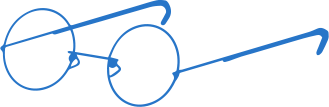

扫码关注,
每晚八点,Python日报,不见不散!




















 2万+
2万+











 被折叠的 条评论
为什么被折叠?
被折叠的 条评论
为什么被折叠?








